Cómo ejecutar una prueba de velocidad desde la línea de comando usando SpeedTest-Cli

- 849
- 7
- Sta. Enrique Santiago
Ejecutar una prueba de velocidad puede ser muy útil para verificar el estado actual de una conexión a Internet, por ejemplo, para verificar que nuestro ISP (proveedor de servicios de Internet) respeta los parámetros que estamos pagando o para diagnosticar posibles problemas.
Una de las formas más comunes de verificar los valores de ping, descargar y cargar es ejecutar una prueba desde la prueba de velocidad.sitio web neto. El Speedtest-cli Programa Permítanos ejecutar la misma prueba desde nuestra querida interfaz de línea de comandos.
En este tutorial aprenderás:
- Cómo instalar y usar la aplicación SpeedTest-Cli
- ¿Cuáles son las opciones más útiles que podemos usar para modificar su comportamiento?
 Prueba de la velocidad de conexión a Internet desde una línea de comandos de Linux utilizando
Prueba de la velocidad de conexión a Internet desde una línea de comandos de Linux utilizando Speedtest-cli dominio Requisitos y convenciones de software utilizados
| Categoría | Requisitos, convenciones o versión de software utilizada |
|---|---|
| Sistema | Distribución agnóstica. |
| Software | Git y Python |
| Otro | ningún requerimiento especial. |
| Convenciones | # - requiere que los comandos de Linux dados se ejecuten con privilegios raíz directamente como un usuario raíz o mediante el uso de sudo dominiops - Requiere que los comandos de Linux dados se ejecuten como un usuario regular no privilegiado |
¿Cuál es la aplicación SpeedTest-Cli??
Escrito en Python, el Speedtest-cli utilidad, es básicamente la interfaz de línea de comando equivalente a ejecutar una prueba de velocidad desde el prueba de velocidad.neto sitio web. La utilidad es completamente de código abierto, lanzado bajo el Apache 2.0 licencia. Puede ser realmente útil verificar la eficiencia de una conexión a Internet cuando se trabaja en un entorno de línea de comandos, o al secuestrar. En este tutorial veremos cómo usarlo y cuáles son las opciones más interesantes que podemos usar para modificar su comportamiento.
Instalación de SpeedTest-Cli
Hay fundamentalmente tres formas de instalar el Speedtest-cli solicitud. Dado que el programa está presente en los repositorios predeterminados de todas las principales distribuciones de Linux, el primer método de instalación y preferido es el que implica el uso de nuestro administrador de paquetes favorito. Por ejemplo, para instalar la aplicación en Fedora que utilizamos DNF:
$ sudo dnf instalación speedtest-cli
Sobre distribuciones basadas en Debian o Debian podemos usar el buen viejo apto:
$ sudo apt-get actualización && sudo apt-get install speedtest-cli
Speedtest-cli también está presente en el Archlinux's Comunidad repositorio, por lo tanto, podemos instalarlo a través de Pacman:
$ sudo Pacman -S Speedtest -Cli
Desde Speedtest-cli está escrito en Python, también es posible instalarlo de manera independiente de la distribución, utilizando pepita (o PIP3), el Python Package Manager. Al instalar el paquete de esta manera, recomiendo el uso del --usuario bandera para realizar la acción solo para nuestro usuario:
$ PIP3 Instalar SpeedTest-Cli-User
Finalmente, podemos instalar Speedtest-cli Al clonar el repositorio de GitHub:
$ git clon https: // github.com/sivel/speedtest-cli
Una vez que el repositorio está clonado, podemos cambiar dentro de él y emitir el siguiente comando:
Configuración de $ Python3.Instalación de PY -Usor
Cómo usar SpeedTest-Cli
La forma más fácil de usar Speedtest-cli, es solo invocándolo sin opciones en la terminal. Primero, la aplicación seleccionará el servidor disponible más cercano para probar la conexión, luego mostrará el descargar y subir velocidad:
 Verificación de la velocidad de conexión a Internet Resultados del terminal de Linux como puede ver, de forma predeterminada, la velocidad se expresa en
Verificación de la velocidad de conexión a Internet Resultados del terminal de Linux como puede ver, de forma predeterminada, la velocidad se expresa en brocas. Usar bytes, en su lugar, podemos usar el --bytes opción.
Vimos el uso básico del comando, ahora veamos cómo podemos personalizar su comportamiento con las posibles opciones.
Compartir los resultados con la opción -share
Una opción muy útil de Speedtest-cli es --compartir: Al usarlo, se generará y se alojará en línea una representación gráfica de los resultados de la prueba de velocidad; El comando devolverá la URL que podemos usar para acceder y compartirla:
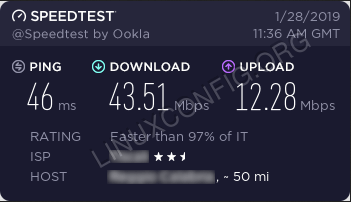 Compartir resultados de velocidad de Internet
Compartir resultados de velocidad de Internet
Usando los formatos CSV o JSON para los resultados
SpeedTest-Cli puede generar los resultados en formato CSV utilizando el --CSV opción. En este caso, la salida verbosa es suprimida y los resultados se generan en una sola línea utilizando un , (coma), como delimitador de campo predeterminado. Esto se puede cambiar usando el --cabezal de CSV opción. Por ejemplo, para usar el | El personaje como delimitador, podemos ejecutar:
$ SpeedTest-Cli--CSV--CSV-Delimiter '|'
Los encabezados CSV se pueden imprimir usando --cabezal de CSV opción:
$ SpeedTest-Cli-ID de servidor-Header, patrocinador, nombre del servidor, marca de tiempo, distancia, ping, descarga, carga
Los resultados también se pueden representar utilizando el json formato. El --json La opción se puede usar para obtener este comportamiento.
Pruebe la conexión con un servidor específico
Como se dijo anteriormente, por defecto, el programa ejecuta una prueba contra la prueba de velocidad más cercana.servidor neto. Si queremos forzar la prueba con un servidor específico, primero tenemos que generar la lista de las disponibles:
$ speedtest-cli --list […] 22813) webfi s.riñonal.l. (Modugno, Italia) [315.52 km] 10456) Telecom Italia S.pag.A. (Bari, Italia) [320.40 km] 2039) Irpinia net-com (Avellino, Italia) [321.58 km] 21306) Wirlab (Avellino, Italia) [321.58 km] 22718) Webfi S.riñonal.l. (Molfetta, Italia) [327.15 km] 11114) Novaconn ISP (Nola, Italia) [333.23 km] 10405) Telecom Italia S.pag.A. (Nápoles, Italia) [334.67 km] 19953) Warian (Napoli, Italia) [335.60 km] 17359) Vola (Pomigliano d'Arco, IT) [336.23 km] 15994) Lo Conte Wifi Srl (Ariano Irpino, Italia) [336.91 km] 20850) Altitud Internet Company (Barletta, Italia) [338.79 km] 11888) Nova Networks SRL (Barletta, Italia) [338.79 km] 14772) Airlan Srl (Barletta, Italia) [339.12 km] 20618) Witecno Srl (Giugliano en Campania, Italia) [346.32 km] 7020) YouCall (Aversa, Italia) [349.48 km] 18695) Wiber (Caserta, Italia) [353.88 km] 15920) Interfibra (Campobasso, Italia) [391.48 km] 14706) Telecom Italia S.pag.A. (Campobasso, Italia) [391.48 km] 9329) Dimensione SRL (Campobasso, Italia) [391.48 km] 5793) LinkWireless.It (Mintorno, Italia) [397.94 km] 7029) ari@net srl (Rotello, Italia) [403.58 km] 5981) Luvagroup (Lushnje, Albania) [415.57 km] 15928) Velcom S.riñonal.l.S (Terracina, Italia) [426.26 km] 2435) Albtelecom sh.A (Durres, Albania) [432.81 km] 17277) Connetta Srl (Sora, It) [446.40 km] 19068) Verweb (Frosinone, Italia) [450.42 km] 7769) Sinet Srl (Scanno, Italia) [452.76 km] 14524) Abcom Ltd (Tirana, Albania) [453.96 km] 1755) Vodafone Al (Tirana, Albania) [454.24 km] 1430) Albtelecom sh.A (Tirana, Albania) [454.24 km] 3108) Abcom SHPK (Tirana, Albania) [454.24 km] 6045) Digicom al sh.A (Tirana, Albania) [454.24 km] […]
La lista es bastante larga, por lo tanto, solo una parte de ella se informa aquí. Ahora, para probar la conexión con un servidor específico, ejecutamos el comando con el --servidor opción, proporcionando la ID del servidor (que se informa en la primera columna de la lista) como el argumento:
$ SpeedTest-Cli --Server 1430
Conclusiones
En este tutorial vimos cómo instalar y usar el Speedtest-cli solicitud. El programa es básicamente la interfaz de línea de comando equivalente a ejecutar una prueba de velocidad en el https: // www.prueba de velocidad.sitio de red, y puede ser muy útil cuando se operan en una máquina sin un servidor gráfico instalado.
Vimos cómo es posible obtener resultados en varios formatos como json o CSV y cómo compartirlos automáticamente. También vimos cómo generar la lista de todos los servidores disponibles utilizados como puntos finales, y cómo elegir uno en lugar de usar la detección automática de los más cercanos.
Tutoriales de Linux relacionados:
- Cómo hacer ping a la dirección IPv6 en Linux
- Cómo probar la conexión a Internet en Linux
- Cómo instalar la batalla.net en Ubuntu 20.04 Desktop de Linux
- Mastering Bash Script Loops
- Comando de ping no se encuentra en Ubuntu 22.04 Jammy Jellyfish Linux
- Una introducción a la automatización, herramientas y técnicas de Linux
- Prueba de clientes HTTPS utilizando OpenSSL para simular un servidor
- Cómo instalar la batalla.red en Ubuntu 22.04 Desktop de Linux
- Cosas para instalar en Ubuntu 20.04
- Introducción a Vagrant

